สร้างดิสก์/โฟลเดอร์ DVD/Blu-ray หรือไฟล์ ISO จากทุกรูปแบบวิดีโอ
3 วิธีฟรีและสะดวกในการช่วยคุณเบิร์น MPG/MPEG ลงดีวีดี
MPEG เป็นรูปแบบวิดีโอที่ถูกบีบอัด ซึ่งแม้จะบีบอัดแล้วก็ยังใช้พื้นที่จัดเก็บจำนวนมาก หากต้องการประหยัดพื้นที่ คุณสามารถเบิร์นไฟล์ลงในดีวีดีได้ การเบิร์น MPEG ลงในดีวีดีไม่เพียงแต่จะช่วยเพิ่มพื้นที่จัดเก็บเท่านั้น แต่ยังช่วยให้คุณเพลิดเพลินกับไฟล์เหล่านี้บนทีวีจอใหญ่ได้โดยไม่ต้องพึ่งการเชื่อมต่ออินเทอร์เน็ตอีกด้วย หากต้องการให้การแปลงไฟล์ประสบความสำเร็จ จำเป็นต้องเลือกเครื่องมือที่เหมาะสม ในบทความนี้ เราจะมาสำรวจวิธีง่ายๆ 3 วิธีในการแปลงไฟล์ MPEG เป็นรูปแบบดีวีดี ซึ่งทำตามได้ง่าย และไม่มีค่าใช้จ่าย
รายการคู่มือ
วิธีการเขียน MPG/MPEG ลง DVD อย่างมืออาชีพด้วยคุณภาพสูง วิธีการเริ่มต้นในการเบิร์น MPEG ลง DVD ด้วย Windows DVD Maker ขั้นตอนการใช้ ImgBurn เพื่อเบิร์น MPEG ลงดีวีดีวิธีการเขียน MPG/MPEG ลง DVD อย่างมืออาชีพด้วยคุณภาพสูง
เมื่อต้องเบิร์น MPEG ลง DVD ทางเลือกที่ดีที่สุดคือใช้ 4Easysoft โปรแกรมสร้างดีวีดีโปรแกรมนี้ไม่เพียงแต่รองรับไฟล์ได้มากถึง 1,000 ประเภทเท่านั้น แต่ยังช่วยให้คุณตัดต่อวิดีโอได้อย่างอิสระอีกด้วย คุณยังสามารถตั้งค่าคุณภาพในการส่งออก มาตรฐาน และอื่นๆ ได้อีกด้วย นอกจากนี้ยังสามารถเพิ่มเมนู DVD ที่ต้องการได้อย่างง่ายดายตามต้องการอีกด้วย คุณสมบัติเหล่านี้มีประโยชน์มาก

รองรับการเบิร์นไฟล์อินพุตหลายรูปแบบ เช่น MPEG ลง DVD/Blu-ray และไฟล์ ISO
สร้างบท รวมหรือแยกวิดีโอ และเพิ่มคำบรรยาย ลายน้ำ หรือเอฟเฟกต์พิเศษ
รองรับมาตรฐานทั้ง NTSC และ PAL เพื่อความเข้ากันได้กับอุปกรณ์ต่างๆ
เบิร์น MPEG ลง DVD โดยยังคงคุณภาพและความละเอียดดั้งเดิมไว้
100% ปลอดภัย
100% ปลอดภัย
ขั้นตอนที่ 1ใส่ดิสก์เปล่าในไดรฟ์คอมพิวเตอร์ของคุณ จากนั้นคลิกปุ่ม “เพิ่มไฟล์” บน 4Easysoft DVD Creator เพื่ออัปโหลดวิดีโอ MPEG ที่ต้องการเพื่อเบิร์นดีวีดี
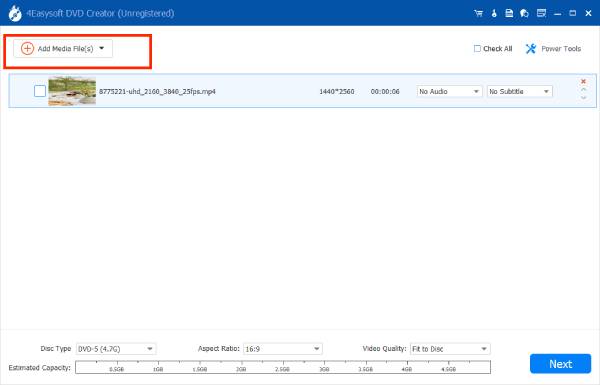
ขั้นตอนที่ 2คลิกปุ่ม "ถัดไป" เพื่อเพิ่มคำบรรยาย จากนั้นคุณสามารถแก้ไขวิดีโอ เช่น การเพิ่มคำบรรยาย เพลงประกอบ ฯลฯ และปรับแต่งเมนู DVD ได้
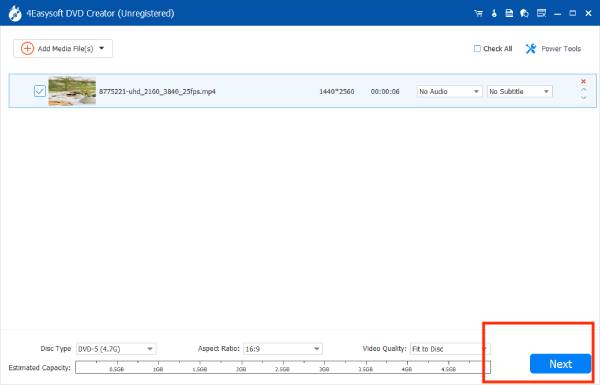
ขั้นตอนที่ 3คลิกปุ่ม “Burn” และเลือกมาตรฐานทีวีและเส้นทางการเก็บข้อมูลที่เหมาะสมตามภูมิภาคและเงื่อนไขของคุณ จากนั้นคลิกปุ่ม “Begin” เพื่อเบิร์น MPEG ของคุณลงใน DVD
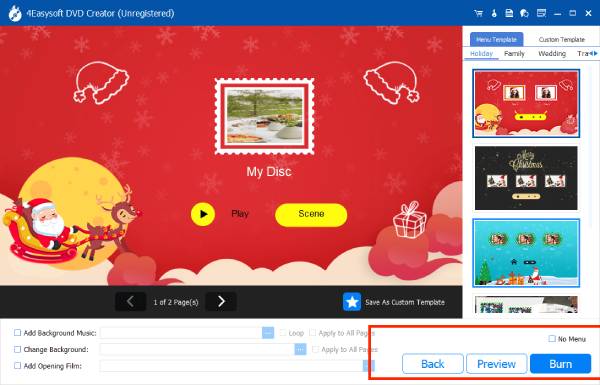
วิธีการเริ่มต้นในการเบิร์น MPEG ลง DVD ด้วย Windows DVD Maker
หากคุณยังคงใช้ระบบเวอร์ชัน Windows 7 หรือ Vista คุณยังสามารถใช้ Windows DVD Maker ในตัวเพื่อเบิร์น MPEG ลง DVD ได้ฟรี เครื่องเบิร์นดีวีดีฟรี มีคุณสมบัติการแปลงไฟล์ MPEG เป็น DVD มากมาย เช่น รองรับรูปแบบ MPEG-2 และ AVI และให้คุณเพิ่มภาพสไลด์โชว์พร้อมเอฟเฟกต์การเปลี่ยนฉากระหว่างกระบวนการเบิร์น นอกจากนี้ยังให้คุณปรับแต่งแบบอักษรและปุ่มสำหรับเมนูได้ และให้ดูตัวอย่างรูปลักษณ์ของ DVD และการโต้ตอบหลังจากเบิร์นไฟล์ MPEG ลง DVD
ขั้นตอนที่ 1ใส่แผ่นซีดีเปล่าและเปิด Windows DVD Maker คลิกปุ่ม "เลือกภาพถ่ายและวิดีโอ" บนอินเทอร์เฟซเพื่อนำเข้าไฟล์วิดีโอของคุณ จัดเรียงตามลำดับที่ต้องการเพื่อให้แน่ใจว่าเล่นได้ถูกต้อง
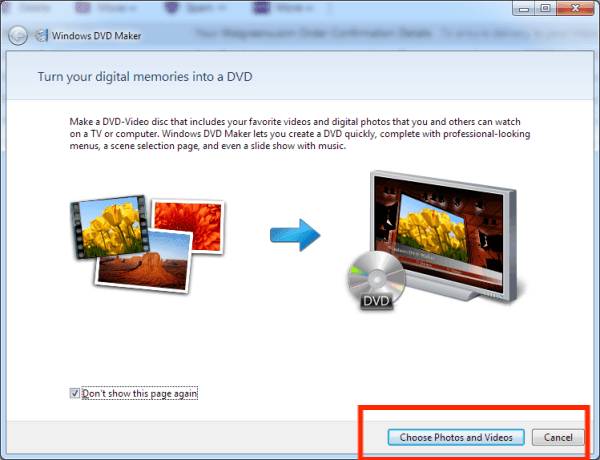
ขั้นตอนที่ 2ขั้นตอนต่อไป ให้คลิกที่ "ตัวเลือก" ที่มุมล่างซ้ายเพื่อแก้ไขการตั้งค่า DVD เช่น ตัวเลือกการเล่น อัตราส่วนภาพของ DVD และการตั้งค่าอื่นๆ

ขั้นตอนที่ 3ปรับแต่งรูปแบบเมนูตามต้องการได้จาก "รูปแบบเมนู" จากนั้นดูตัวอย่าง DVD เพื่อให้แน่ใจว่าทุกอย่างเรียบร้อยก่อนทำการเบิร์น
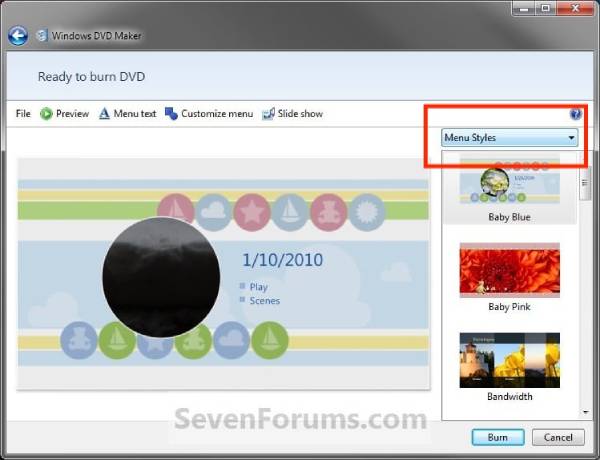
ขั้นตอนที่ 4สุดท้ายให้คลิกปุ่ม "Burn" ที่มุมล่างขวาเพื่อเริ่มเบิร์น MPEG ลง DVD
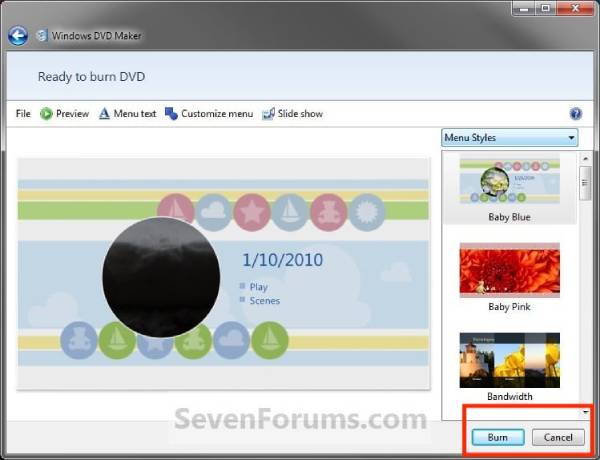
ขั้นตอนการใช้ ImgBurn เพื่อเบิร์น MPEG
โปรแกรมเบิร์น MPEG to DVD ฟรีสำหรับ Linux และ Windows ช่วยให้สร้างแผ่นดีวีดีวิดีโอที่เข้ากันได้กับไดรฟ์ล่าสุดได้อย่างง่ายดาย โปรแกรมรองรับระบบคิวภาพเพื่อแชร์ภาพระหว่างไดรฟ์หลายตัว และมีหน้าจอเลือกเลเยอร์อย่างง่ายสำหรับเบิร์น MPEG to DVD แบบดูอัลเลเยอร์ อย่างไรก็ตาม ImgBurn ไม่รองรับการแปลงหรือแก้ไขรูปแบบวิดีโออัตโนมัติ ดังนั้น หากไฟล์ MPEG ไม่เหมาะสำหรับการเล่น DVD คุณจะต้องแปลงไฟล์ด้วยซอฟต์แวร์อื่นก่อน
ขั้นตอนที่ 1สลับไปที่โหมด "เขียน" โดยการคลิกปุ่ม "เขียนไฟล์ภาพลงในดิสก์" บนหน้าจอตัวเลือก Ez-Mode หรือเลือก "เขียน" จากเมนู "โหมด" ที่ด้านบน
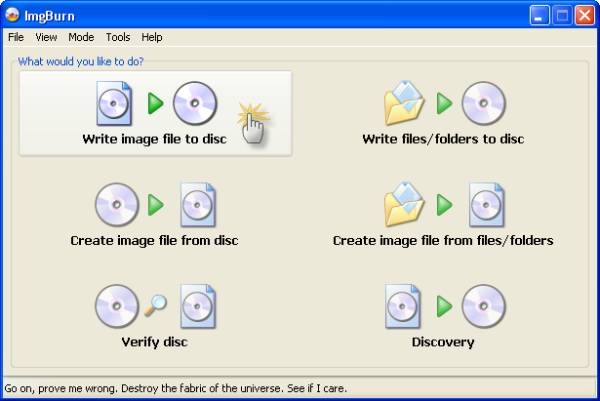
ขั้นตอนที่ 2ใส่แผ่นดิสก์ลงในเครื่องเบิร์นเนอร์ คลิกปุ่ม "เรียกดู" เพื่อเลือกไฟล์ MPEG ที่คุณต้องการเบิร์น
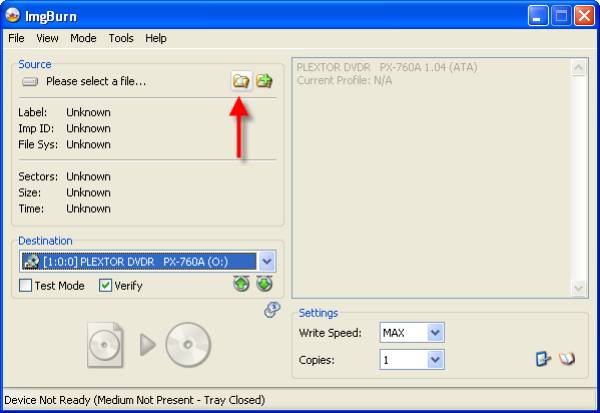
ขั้นตอนที่ 3คลิกปุ่ม "เขียน" และรอสักครู่เพื่อทำการเบิร์น คุณสามารถเลือกที่จะส่งออกวิดีโอไปยัง DVD+R หรือ DVD-R.
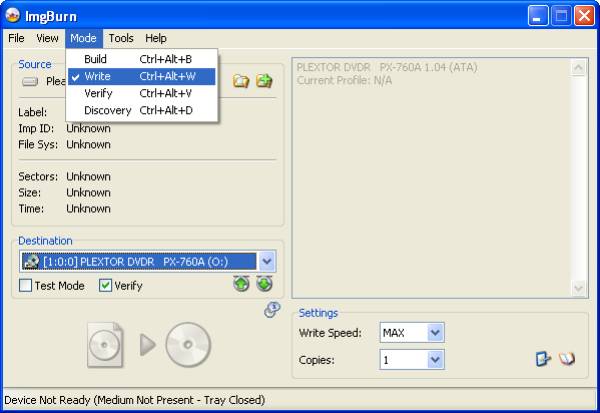
บทสรุป
มีซอฟต์แวร์เบิร์นไฟล์มากมายในตลาด ซึ่งอาจทำให้ยากต่อการประเมินข้อดีและข้อเสียเฉพาะของซอฟต์แวร์แต่ละชนิด ในกรณีนี้ คุณอาจลองพิจารณา 4Easysoft โปรแกรมสร้างดีวีดีโปรแกรมแปลงไฟล์ MPEG-to-DVD ที่ทรงพลังและใช้งานง่าย ซึ่งมีมากกว่าแค่ความสามารถในการเบิร์นไฟล์เท่านั้น โปรแกรมนี้เข้ากันได้กับระบบต่างๆ และให้บริการที่ครอบคลุม จนถึงขณะนี้ โปรแกรมนี้ไม่เคยทำให้ผู้ใช้ผิดหวังเลย
100% ปลอดภัย
100% ปลอดภัย



